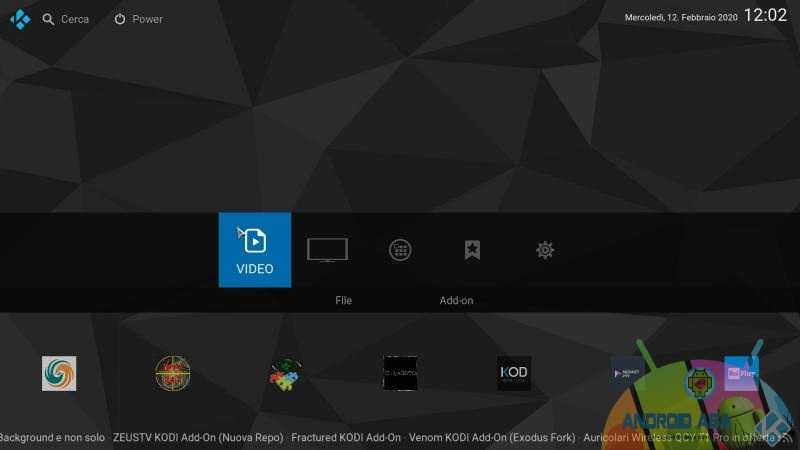
A CONFLUENCE ZEITEGEIST V4.4.4: THE BEST KODI SKIN
Se anche voi siete rimasti affezionati al vecchio tema Confluence allora è il caso di installare A Confluence ZEITGEIST, una sensazionale skin con tantissime personalizzazioni, molto intuitiva e funzionale. Esattamente come la vecchia Confluence++, anche ZEITGEIST consente di inserire ben 7 collegamenti nella home e tanto altro.
Questo è il tema di default che trovate su FTMC, il fork basato su KODI 17 ma compatibile anche con i vecchi OS Android 4.4+.
A Confluence skin è perfettamente compatibile con KODI 16, 17 e 18+.
IPVANISH: vuoi navigare e utilizzare KODI in anonimato e in modo del tutto sicuro? IPVanish è la soluzione. Per info e costi date un’occhiata al nostro articolo oppure visitate la pagina ufficiale cliccando su QUESTO LINK“.
PUREVPN: un altro ottimo metodo per navigare in anonimato e al sicuro su KODI, Android, iOS, Firestick e tanto altro con il 10% di SCONTO. Leggi il nostro articolo oppure clicca QUI per ricevere maggiori informazioni.
Come installare A Confluence ZEITGEIST
- Avviate Kodi, portatevi su SISTEMA (Fig.1) e cliccate su Gestione File
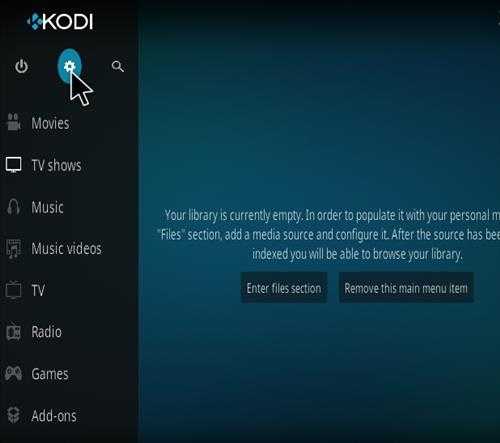
- Cliccate due volte su Aggiungi Sorgente
- Cliccate su <Nessuno>, inserite la url https://androidaba.net/addons e cliccate su Fatto
- Rinominate la nuova sorgente in aba repo

- Tornate nella home e cliccate su Add-on / Prima icona in alto a sinistra / Installa da un file zip
- Ora cliccate su aba repo / repository / repository.axbmcuser.zip ed attendete la notifica di conferma dell’installazione
- Cliccate ora su Installa da repository / axbmcuser Repo / Aspetto / Skin / A Confluence ZEITGEIST / Installa
- Cliccate su SI per abilitare la nuova skin
Come impostare i collegamenti
- Cliccate su SISTEMA / Interfaccia
- Cliccate su Skin (colonna di sinistra) e successivamnete su Configura Skin (colonna di destra)
- Cliccate su Add-on collegamenti
- Per modificare gli add-on Video sarà sufficiente cliccare sui primi 7 elementi disponibili nella colonna di destra e sostituirli con quelli di vostra preferenza. Per moodificare gli add-on Programmi dovrete scendere più in basso
Ed ecco come apparirà la nuova home dopo aver impostato i vostri collegamenti preferiti 😀
Guarda il video tutorial:
Allora che ve ne pare? Proverete questa fantastica skin? Se avete bisogno di aiuto scrivete un commento nell’apposita sezione qui in basso o contattateci via email all’indirizzo [email protected].
Grazie a tutti gli amici che ci seguono costantemente senza Adblock 😛
















![Nasce GURUHITECH, l’alternativa a KodiMod 100% legale [KODI] guruhitech fanart](https://www.androidaba.net/wp-content/uploads/2021/01/guruhitech-fanart2-218x150.jpg)




























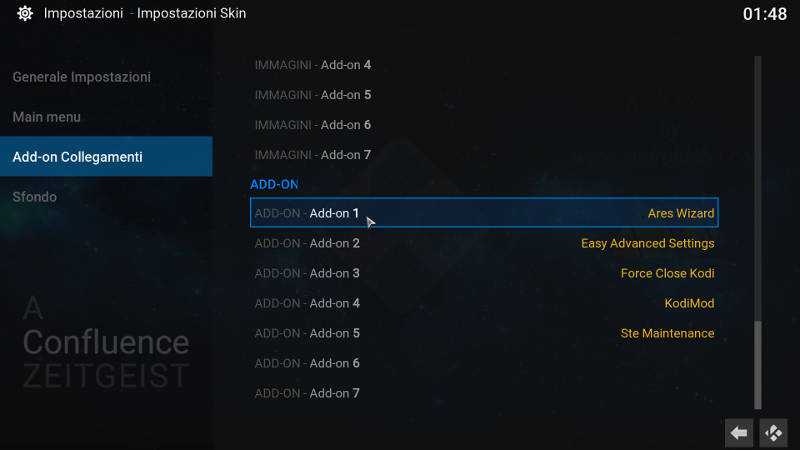
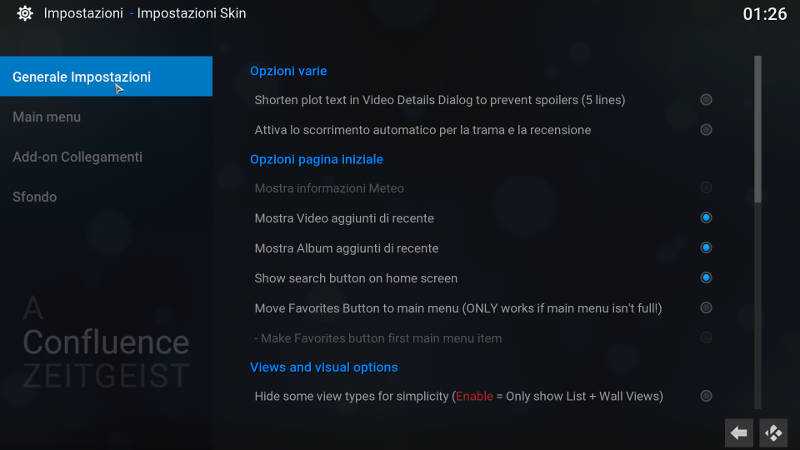
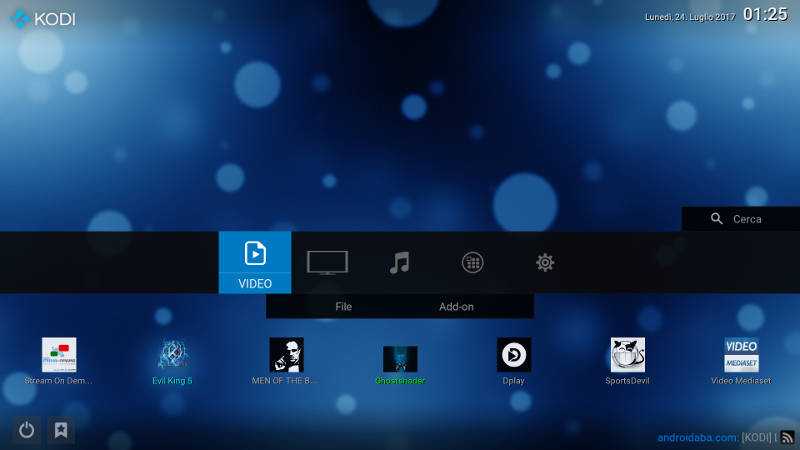



![Fido Video Addon [KODI] fido video addon fanart](https://www.androidaba.net/wp-content/uploads/2020/12/fido-video-addon-fanart-218x150.jpeg)





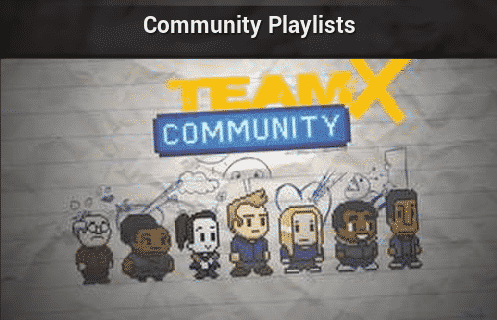

Scusate ma a me continua ad installare un addon che manco funziona e cioè Evil King, dove sbaglio, seguo la guidapasso passo anche se uso kodi da anni, ma niente, c’è bisogno di un settaggio particolare?
Evil King è stato chiuso da circa due anni
Ciao,me ne sono accorto recentemente ma non vedo più la scritta aggiornamenti recenti nella sezione Add-ons, è capitato a qualcuno di voi?
Purtroppo con windows 7-kodi 17.6- Zeitgeist si installa e lavora, ma al riavvio successivo viene eliminato automaticamente per incompatibilità di sistema. Grazie e salve.
è molto strano perchè la versione del tema risulta compatibile con KODI 18 :/
Ciao, una domanda rapida. Nella sezione TV, mi apre la mia lista di canali caricata e funziona bene. L’unica cosa che vorrei aggiungere è la Progress BAR (barra avanzamento tempo) per il file VOD contenuti all’interno della mia lista di canali. Senza tale barra, quando per esempio faccio partire un film, non posso scegliere a che punto del film andare, tipo a metà, ma posso solo far avanzare veloce fino a quel punto. Qualcuno sà come inserire/visualizzare tare barra?
Ciao Claudio, nonj ci risulta nulla del genere. La barra compare automaticamente dove è disponibile